Page 60 of 384
60
2. NETWERKINSTELLINGEN
GS_Navi+MM_OM30G25E_(EE)
16.11.24 15:38
■WIJZIGEN VAN AUTOMATISCHE
VERBINDINGSPRIORITEIT
TELEFOON
1Kies Voorkeurtelefoons .
2Kies het gewenste Bluetooth®-appa-
raat en kies OMHOOG of OMLAAG
om de voorkeursvolgorde te wijzigen.
■ WIJZIGEN VAN AUTOMATISCHE
VERBINDINGSPRIORITEIT
AUDIOSPELER
1Kies Voorkeuraudiospelers .
2Kies het gewenste Bluetooth®-appa-
raat en kies OMHOOG of OMLAAG
om de voorkeursvolgorde te wijzigen.
INFORMATIE
●Een nieuw geregistreerd Bluetooth®-
apparaat krijgt automatisch de hoogste
automatische verbindingsprioriteit.
GS_Navi+MM_OM30G25E_(EE).book P age 60 Thursday, November 24, 2016 3:47 PM
Page 61 of 384
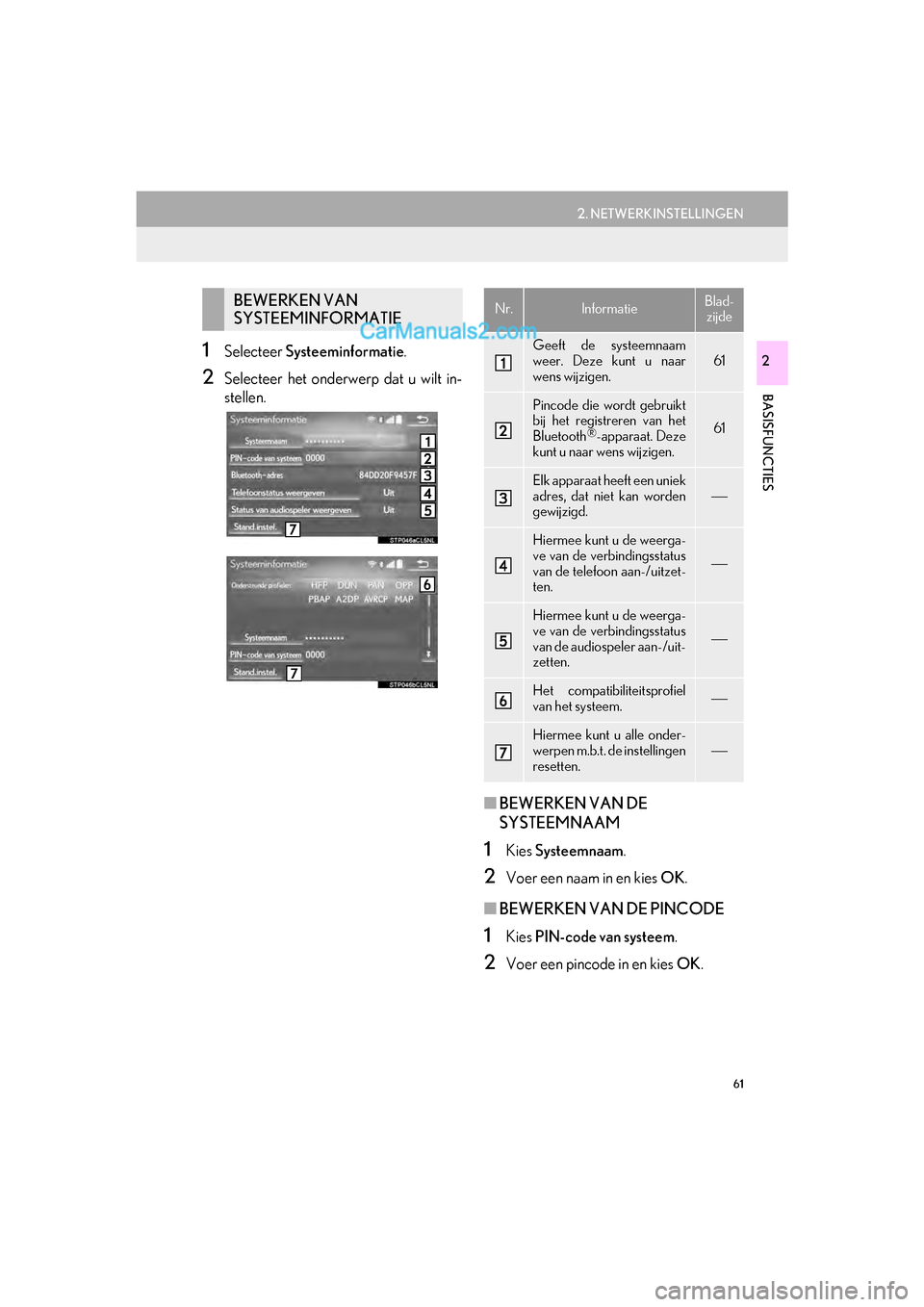
61
2. NETWERKINSTELLINGEN
BASISFUNCTIES
GS_Navi+MM_OM30G25E_(EE)
16.11.24 15:38
21Selecteer Systeeminformatie .
2Selecteer het onderwerp dat u wilt in-
stellen.
■BEWERKEN VAN DE
SYSTEEMNAAM
1Kies Systeemnaam .
2Voer een naam in en kies OK.
■BEWERKEN VAN DE PINCODE
1Kies PIN-code van systeem .
2Voer een pincode in en kies OK.
BEWERKEN VAN
SYSTEEMINFORMATIENr.InformatieBlad-
zijde
Geeft de systeemnaam
weer. Deze kunt u naar
wens wijzigen.
61
Pincode die wordt gebruikt
bij het registreren van het
Bluetooth
®-apparaat. Deze
kunt u naar wens wijzigen.61
Elk apparaat heeft een uniek
adres, dat niet kan worden
gewijzigd.
⎯
Hiermee kunt u de weerga-
ve van de verbindingsstatus
van de telefoon aan-/uitzet-
ten.
⎯
Hiermee kunt u de weerga-
ve van de verbindingsstatus
van de audiospeler aan-/uit-
zetten.
⎯
Het compatibiliteitsprofiel
van het systeem. ⎯
Hiermee kunt u alle onder-
werpen m.b.t. de instellingen
resetten.
⎯
GS_Navi+MM_OM30G25E_(EE).book P age 61 Thursday, November 24, 2016 3:47 PM
Page 62 of 384
62
2. NETWERKINSTELLINGEN
GS_Navi+MM_OM30G25E_(EE)
16.11.24 15:38
3. VERBINDING MAKEN MET INTERNET VIA Bluetooth®-APPARAAT
1Kies de toets MENU op de Remote
Touch.
2Selecteer Instellingen .
3Kies Telefoon .
4Kies Communicatie-instellingen .
5Kies Ja.
Een portalaccount is een account voor de
website die Lexus voor zijn klanten heeft
gemaakt.
INSTELLEN VAN DE
INTERNETVERBINDING
Om internet te gebruiken via het
Bluetooth
®-apparaat, moet u een
Bluetooth
®-apparaat in het systeem re-
gistreren.
Zodra het apparaat is geregistreerd,
kunt u gebruikmaken van internet via
het Bluetooth
®-apparaat.
De verbindingsmetho de is afhankelijk
van het type Bluetooth
®-apparaat dat
wordt aangesloten. (Zie stap 6.)
Zie voor meer informatie over het regis-
treren van een Bluetooth
®-apparaat:
→ Blz. 52
GS_Navi+MM_OM30G25E_(EE).book P age 62 Thursday, November 24, 2016 3:47 PM
Page 87 of 384
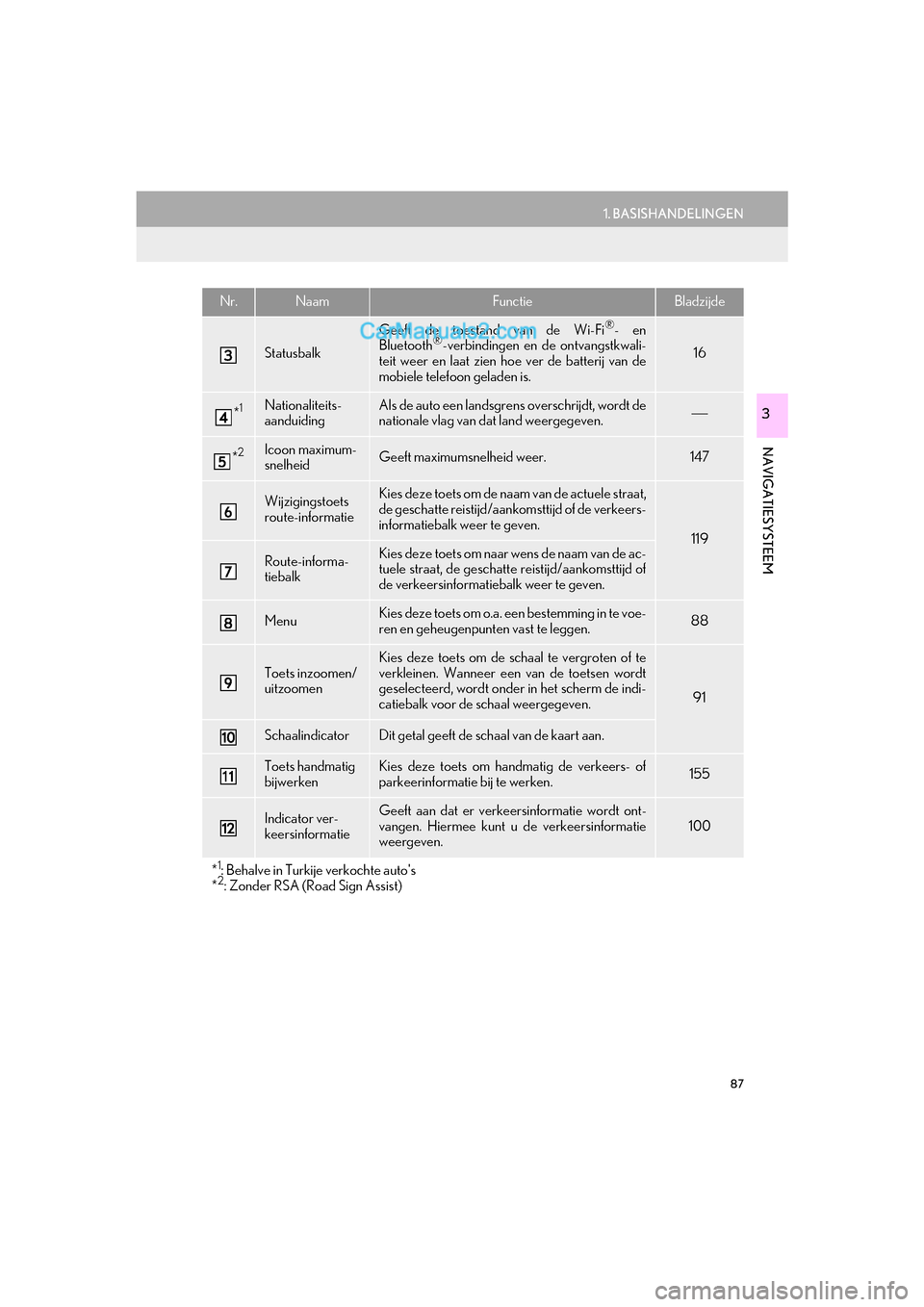
87
1. BASISHANDELINGEN
GS_Navi+MM_OM30G25E_(EE)
16.11.24 15:38
NAVIGATIESYSTEEM
3
Statusbalk
Geeft de toestand van de Wi-Fi®- en
Bluetooth®-verbindingen en de ontvangstkwali-
teit weer en laat zien hoe ver de batterij van de
mobiele telefoon geladen is.16
*1Nationaliteits-
aanduidingAls de auto een landsgrens overschrijdt, wordt de
nationale vlag van dat land weergegeven.⎯
*2Icoon maximum-
snelheidGeeft maximumsnelheid weer.147
Wijzigingstoets
route-informatieKies deze toets om de naam van de actuele straat,
de geschatte reistijd/aankom sttijd of de verkeers-
informatiebalk weer te geven.
119
Route-informa-
tiebalkKies deze toets om naar wens de naam van de ac-
tuele straat, de geschatt e reistijd/aankomsttijd of
de verkeersinformatiebalk weer te geven.
MenuKies deze toets om o.a. een bestemming in te voe-
ren en geheugenpunten vast te leggen.88
Toets inzoomen/
uitzoomen
Kies deze toets om de schaal te vergroten of te
verkleinen. Wanneer een van de toetsen wordt
geselecteerd, wordt onder in het scherm de indi-
catiebalk voor de schaal weergegeven.
91
SchaalindicatorDit getal geeft de schaal van de kaart aan.
Toets handmatig
bijwerkenKies deze toets om handmatig de verkeers- of
parkeerinformatie bij te werken. 155
Indicator ver-
keersinformatieGeeft aan dat er verkeer sinformatie wordt ont-
vangen. Hiermee kunt u de verkeersinformatie
weergeven.100
*
1: Behalve in Turkije verkochte auto's
*2: Zonder RSA (Road Sign Assist)
Nr.NaamFunctieBladzijde
GS_Navi+MM_OM30G25E_(EE).book P age 87 Thursday, November 24, 2016 3:47 PM
Page 100 of 384
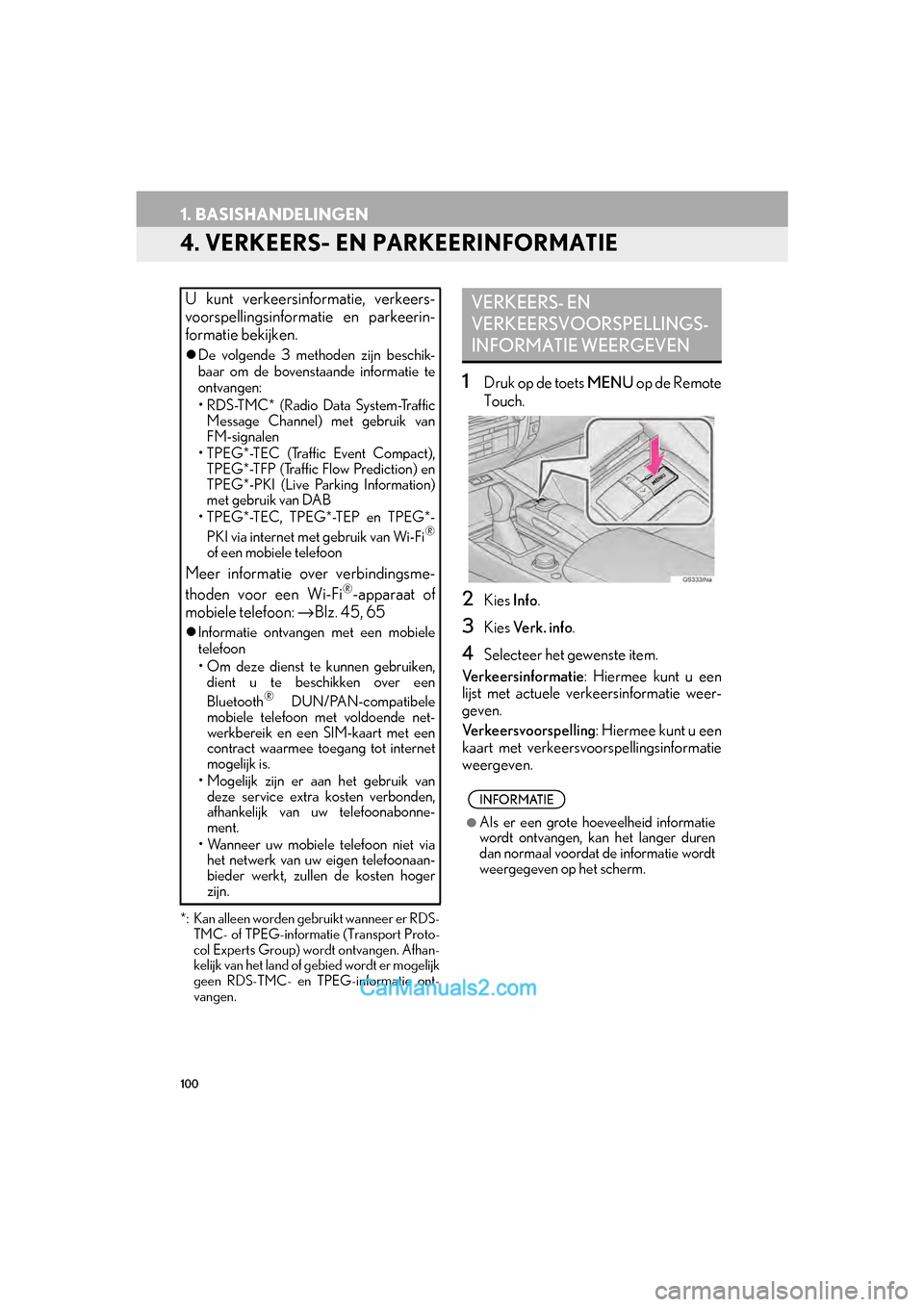
100
1. BASISHANDELINGEN
GS_Navi+MM_OM30G25E_(EE)
16.11.24 15:38
4. VERKEERS- EN PARKEERINFORMATIE
*: Kan alleen worden gebruikt wanneer er RDS-
TMC- of TPEG-informa tie (Transport Proto-
col Experts Group) wordt ontvangen. Afhan-
kelijk van het land of gebied wordt er mogelijk
geen RDS-TMC- en TPEG-informatie ont-
vangen.
1Druk op de toets MENU op de Remote
Touch.
2Kies Info.
3Kies Ve r k . i n f o .
4Selecteer het gewenste item.
Verkeersinformatie : Hiermee kunt u een
lijst met actuele verkeersinformatie weer-
geven.
Verkeersvoorspelling : Hiermee kunt u een
kaart met verkeersv oorspellingsinformatie
weergeven.
U kunt verkeersinformatie, verkeers-
voorspellingsinformatie en parkeerin-
formatie bekijken.
De volgende 3 methoden zijn beschik-
baar om de bovenstaande informatie te
ontvangen:
• R D S -T M C * ( R a d i o D a t a S y s t e m -Tr a f f i c
Message Channel) met gebruik van
FM-signalen
• TPEG*-TEC (Traffic Event Compact), TPEG*-TFP (Traffic Flow Prediction) en
TPEG*-PKI (Live Parking Information)
met gebruik van DAB
• TPEG*-TEC, TPEG*-TEP en TPEG*-
PKI via internet met gebruik van Wi-Fi
®
of een mobiele telefoon
Meer informatie over verbindingsme-
thoden voor een Wi-Fi®-apparaat of
mobiele telefoon: →Blz. 45, 65
Informatie ontvangen met een mobiele
telefoon
• Om deze dienst te kunnen gebruiken,
dient u te beschikken over een
Bluetooth
® DUN/PAN-compatibele
mobiele telefoon met voldoende net-
werkbereik en een SIM-kaart met een
contract waarmee toegang tot internet
mogelijk is.
• Mogelijk zijn er aan het gebruik van deze service extra kosten verbonden,
afhankelijk van uw telefoonabonne-
ment.
• Wanneer uw mobiele telefoon niet via het netwerk van uw eigen telefoonaan-
bieder werkt, zullen de kosten hoger
zijn.
VERKEERS- EN
VERKEERSVOORSPELLINGS-
INFORMATIE WEERGEVEN
INFORMATIE
●Als er een grote hoeveelheid informatie
wordt ontvangen, kan het langer duren
dan normaal voordat de informatie wordt
weergegeven op het scherm.
GS_Navi+MM_OM30G25E_(EE).book P age 100 Thursday, November 24, 2016 3:47 PM
Page 155 of 384
155
5. INSTELLINGEN
GS_Navi+MM_OM30G25E_(EE)
16.11.24 15:38
NAVIGATIESYSTEEM
3
1Geef het scherm “Instellingen verkeers-
info” weer. (→Blz. 151)
2Selecteer Live-update (internet)
(Wi-Fi*
1 & Bluetooth*2).
3Selecteer het gewenste item.
*
1: Wi-Fi is een gedeponeerd handelsmerk van de Wi-Fi Alliance®.
*
2: Het Bluetooth®-beeldmerk en -logo
zijn geregistreerde handelsmerken van
Bluetooth SIG, Inc.
INSTELLEN VAN UPDATE-
FREQUENTIE TPEG-
VERKEERSINFORMATIE
TPEG-verkeersinformatie kan worden
ontvangen via Wi-Fi
® of een
Bluetooth
®-apparaat. Deze informatie
kan automatisch of handmatig worden
bijgewerkt.
Nr.Functie
Hiermee kunt u automatisch vaker
bijwerken.
Hiermee kunt u automatisch minder
vaak bijwerken.
Hiermee kunt u handmatig bijwer-
ken. ( →Blz. 156)
Hiermee kunt u de ontvangst van
TPEG-verkeersinformatie via
Wi-Fi
® of een Bluetooth®-apparaat
annuleren.
GS_Navi+MM_OM30G25E_(EE).book P age 155 Thursday, November 24, 2016 3:47 PM
Page 156 of 384
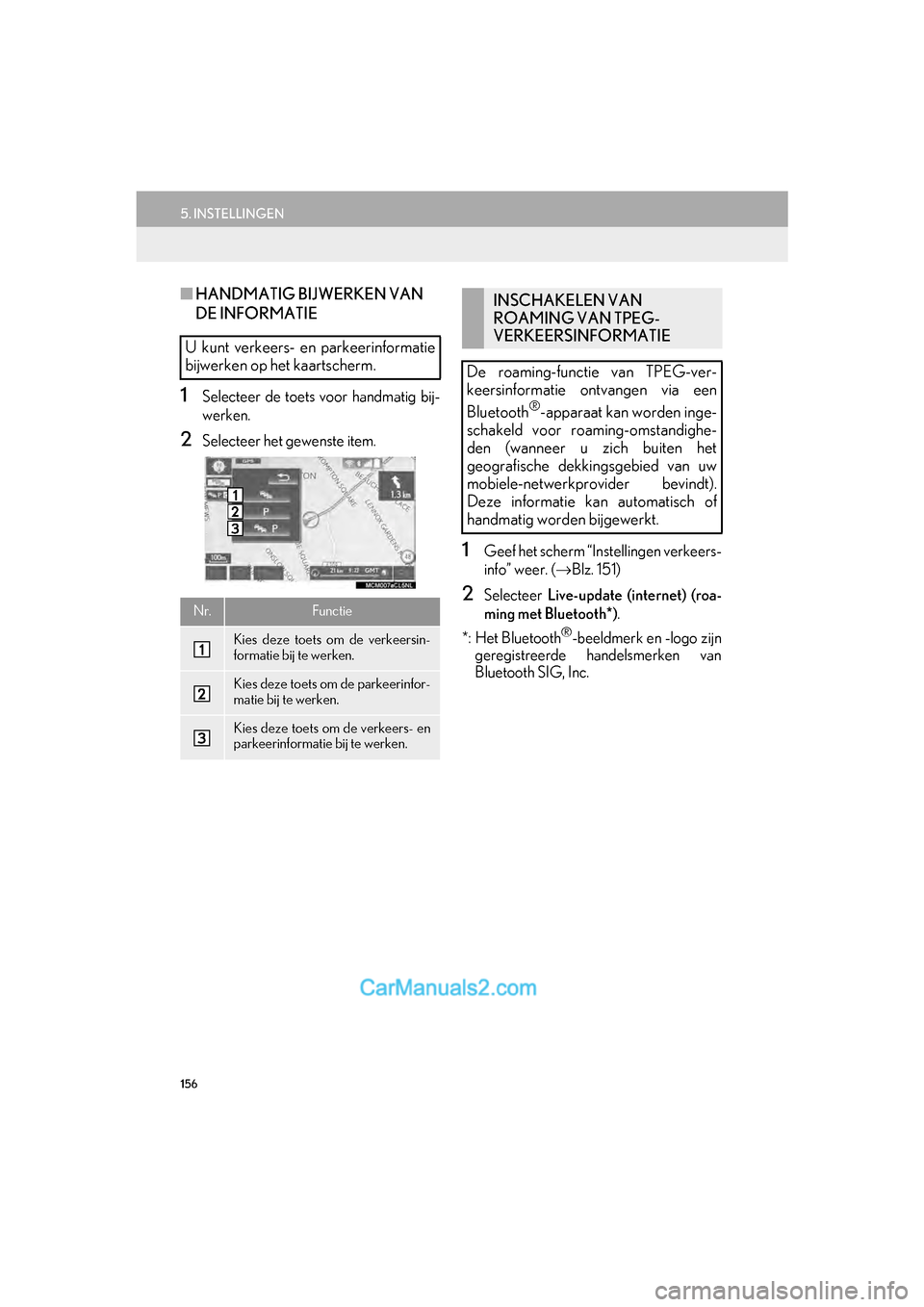
156
5. INSTELLINGEN
GS_Navi+MM_OM30G25E_(EE)
16.11.24 15:38
■HANDMATIG BIJWERKEN VAN
DE INFORMATIE
1Selecteer de toets voor handmatig bij-
werken.
2Selecteer het gewenste item.
1Geef het scherm “Instellingen verkeers-
info” weer. ( →Blz. 151)
2Selecteer Live-update (internet) (roa-
ming met Bluetooth*) .
*: Het Bluetooth
®-beeldmerk en -logo zijn
geregistreerde handelsmerken van
Bluetooth SIG, Inc.
U kunt verkeers- en parkeerinformatie
bijwerken op het kaartscherm.
Nr.Functie
Kies deze toets om de verkeersin-
formatie bij te werken.
Kies deze toets om de parkeerinfor-
matie bij te werken.
Kies deze toets om de verkeers- en
parkeerinformatie bij te werken.
INSCHAKELEN VAN
ROAMING VAN TPEG-
VERKEERSINFORMATIE
De roaming-functie van TPEG-ver-
keersinformatie ontvangen via een
Bluetooth
®-apparaat kan worden inge-
schakeld voor roaming-omstandighe-
den (wanneer u zich buiten het
geografische dekkingsgebied van uw
mobiele-netwerkprovider bevindt).
Deze informatie kan automatisch of
handmatig worden bijgewerkt.
GS_Navi+MM_OM30G25E_(EE).book P age 156 Thursday, November 24, 2016 3:47 PM
Page 157 of 384
157
5. INSTELLINGEN
GS_Navi+MM_OM30G25E_(EE)
16.11.24 15:38
NAVIGATIESYSTEEM
3
3Selecteer het gewenste item.
1Geef het scherm “Instellingen verkeers-
info” weer. (→ Blz. 151)
2Selecteer Verkeersbronkeuze .
3Selecteer het gewenste item.
Nr.Functie
Hiermee kunt u automatisch vaker
bijwerken.
Hiermee kunt u automatisch minder
vaak bijwerken.
Hiermee kunt u handmatig bijwer-
ken. ( →Blz. 156)
Hiermee kunt u de ontvangst van
TPEG-verkeersinformatie via een
Bluetooth
®-apparaat annuleren.
VERKEERSINFORMATIE-
BRON SELECTEREN
De verkeersinformatiebron kan worden
ingesteld op automatisch of op enkel
RDS-TMC-verkeersinformatie ontvan-
gen.
Nr.Functie
Hiermee kunt u automatisch een
verkeersinformatiebron selecteren.
Wanneer zowel RDS-TMC als
TPEG beschikbaar is, wordt TPEG-
verkeersinformatie automatisch ge-
selecteerd.
Hiermee ontvangt u enkel RDS-
TMC-verkeersinformatie.
GS_Navi+MM_OM30G25E_(EE).book P age 157 Thursday, November 24, 2016 3:47 PM